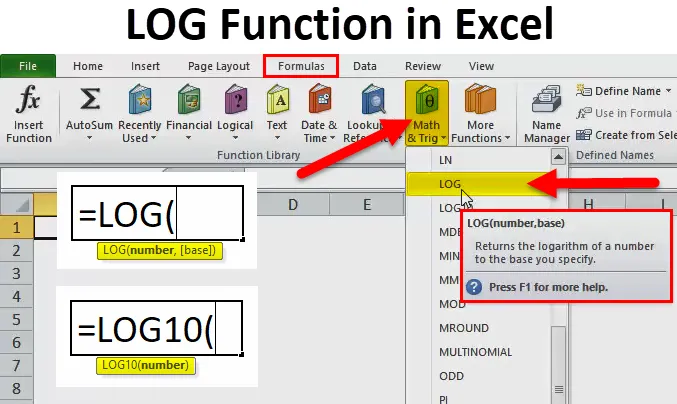
Funkcija LOG-a u Excelu (Sadržaj)
- LOG u Excelu
- LOG Formula u Excelu
- Kako se koristi funkcija LOG u Excelu?
LOG u Excelu
LOG funkcija je funkcija radnog lista kategorizirana u funkciju Math / Trigonometry.
Prema Matematikama, logaritam je definiran kao obrnuta funkcija eksponenciji ili logaritam pozitivnog stvarnog broja x u odnosu na osnovnu bie b x = y
EG log 2 16 = 4, jer je 2 4 = 2 × 2 × 2 × 2 = 16
Ovdje je logaritam (s obzirom na bazu 2) od 16 jednak 4.
Funkcija LOG-a u Excelu je jednostavna i vrlo jednostavna, najčešće se koristi u području statistike, financija i poslovne analitike.
Funkcija LOG također se koristi za crtanje grafikona za reprezentaciju podataka i koristi se s drugim alatima za regresijsku analizu.
LOG funkcija izvodi obratni rad u odnosu na funkciju POWER.
LOG funkcija u excelu izračuna logaritam određenog broja na isporučenu bazu ili vraća prirodni logaritam broja.
EG 1000 = 10 × 10 × 10 = 10 3, „logaritam za bazu 10“ od 1000 je 3, tj. Logaritam broji ponovljeno množenje istog faktora. Logaritam određenog broja x je eksponent fiksnog broja, baza b, mora se podići, da bi se dobio taj broj x.
tj. Ako je a x = b Tada se prijavi a (b) = x.
LOG Formula u Excelu
Slijedi formula LOG-a u Excelu:
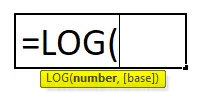
ili
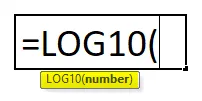
Objašnjenje funkcije LOG-a u Excelu
Formula LOG-a u Excelu sastoji se od dvije stvari Number & Base.
- Broj = Pozitivan je realni broj koji želite izračunati logaritam u excelu.
Napomena: To bi trebala biti brojčana vrijednost koja mora biti uvijek veća od nule.
- Baza = To je baza na kojoj se treba izračunati logaritam ili je neobavezni argument koji specificira ili ukazuje na bazu na kojoj bi se trebao izračunavati logaritam.
Napomena: Ako nije navedena nijedna baza, pretpostavlja se da je baza 10.
Kako se koristi funkcija LOG u Excelu?
Funkcija LOG u Excelu vrlo je jednostavna i laka za upotrebu. Neka razumije rad LOG funkcije u Excelu nekim primjerom Formule LOG.
Ovdje možete preuzeti ovaj predložak programa LOG Funcel Excel - Predložak LOG funkcije ExcelPrimjer br. 1 - s osnovnim argumentom
U dolje navedenom primjeru izračunajmo logaritam u excelu 47, s osnovnom vrijednošću 10.
Slijedite ove korake za izračun LOG-a u Excelu:
- Odaberite izlaznu ćeliju u kojoj trebamo pronaći vrijednost dnevnika tj. D8 u ovom primjeru.
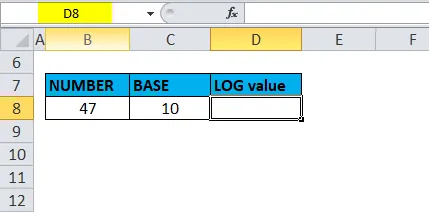
- Kliknite funkcijsku tipku (fx) na alatnoj traci formule, pojavit će se skočni prozor, ispod funkcije odabira, dvaput kliknite na funkciju LOG.
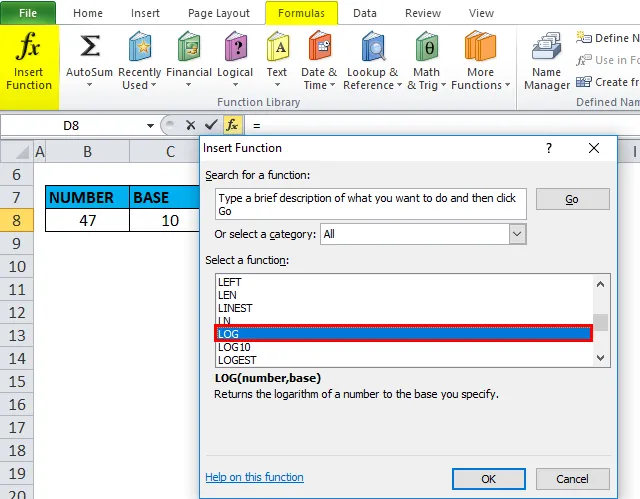
- Pojavit će se dijaloški okvir u kojem je potrebno popuniti argumente (broj i baza) za funkciju zapisnika.
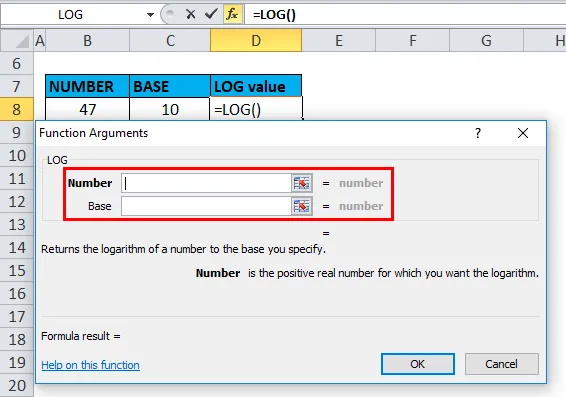
- Ovdje je broj 47, a osnovni argument je 10.
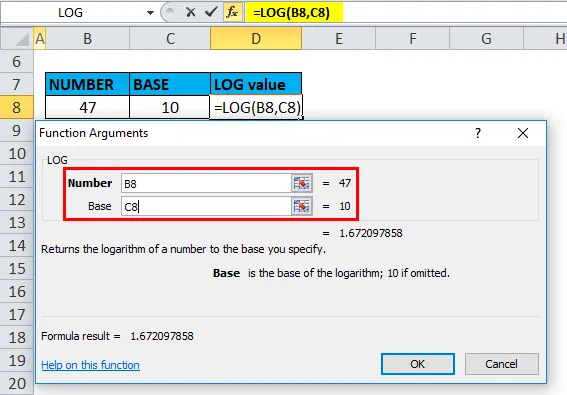
- Excel izračunava vrijednost logaritma i prikazuje odgovor 1.6720979 u izlaznoj ćeliji.
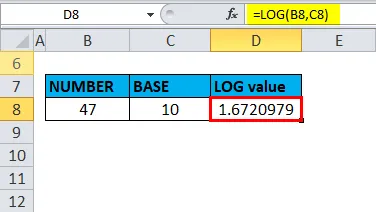
Primjer br. 2 - bez osnovnog argumenta
U dolje navedenom primjeru izračunajmo logaritam 100, bez osnovne vrijednosti.
Slijedite ove korake za izračun LOG-a u Excelu:
- Odaberite izlaznu ćeliju u kojoj trebamo pronaći vrijednost dnevnika, tj. D13 u ovom primjeru.
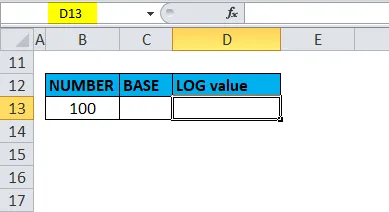
- Kliknite funkcijsku tipku (fx) na alatnoj traci formule, pojavit će se skočni prozor, ispod funkcije odabira, dvaput kliknite na funkciju LOG.
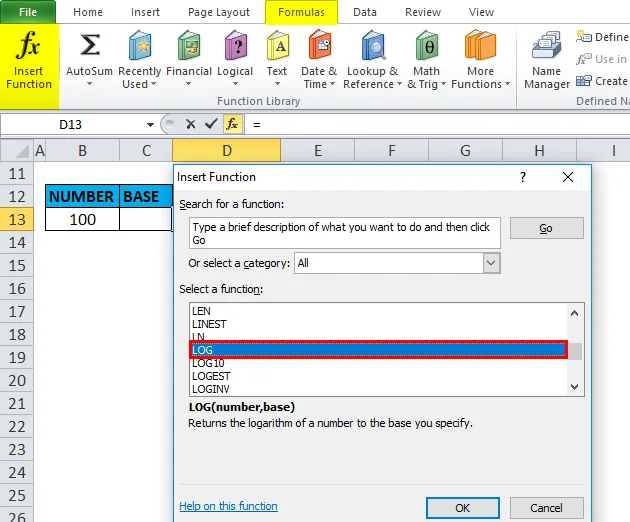
- Pojavit će se dijaloški okvir u kojem je potrebno popuniti argumente (broj i baza) za funkciju zapisnika.
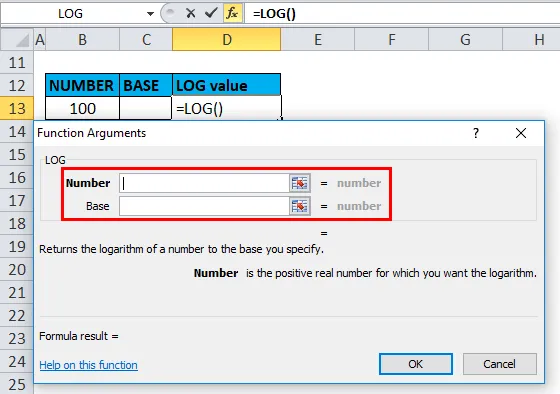
- Ovdje je broj 100 & U ovom primjeru funkcije dnevnika, Log funkcija prema zadanom uzima osnovnu vrijednost kao 10 ako drugi argument (Base) nije prošao u funkciji dnevnika.
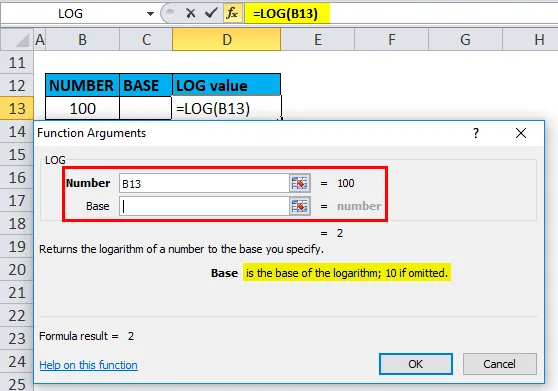
- Excel izračunava vrijednost logaritma i prikazuje odgovor 2 u izlaznoj ćeliji. tj. 100 = 10 × 10 = 10 2, „logaritam za bazu 10“ od 100 je 2, tj. logaritam broji ponovljeno množenje istog faktora. Stoga vraća izlaznu vrijednost ili rezultat kao 2.
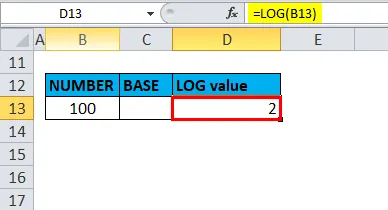
Primjer br. 3 - s decimalnom vrijednošću kao osnovnim argumentom
U dolje navedenom primjeru izračunajmo logaritam 6, s decimalnom vrijednošću 0, 5 kao osnovnim argumentom.
Slijedite ove korake za izračun LOG-a u Excelu:
- Odaberite izlaznu ćeliju u kojoj moramo pronaći vrijednost dnevnika, tj. D17 u ovom primjeru.
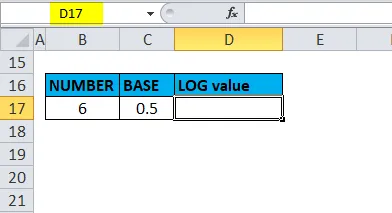
- Kliknite funkcijsku tipku (fx) na alatnoj traci formule, pojavit će se skočni prozor, ispod funkcije odabira, dvaput kliknite na funkciju LOG.
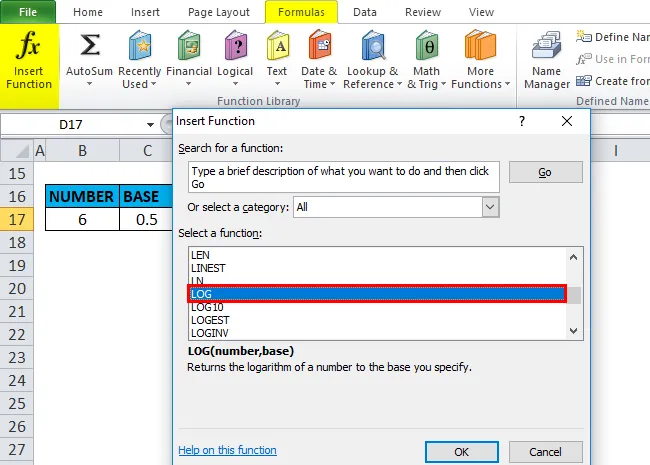
- Pojavit će se dijaloški okvir u kojem je potrebno popuniti argumente (broj i baza) za funkciju zapisnika.
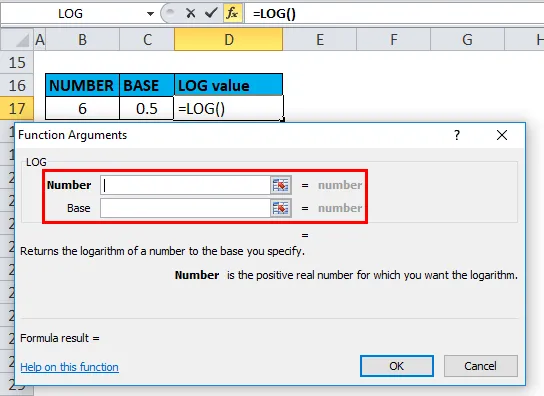
- Ovdje je broj 6, a osnovni argument je 0, 5.
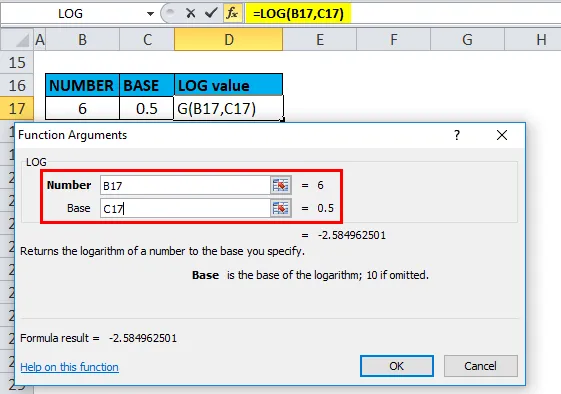
- Excel izračunava vrijednost logaritma i prikazuje odgovor -2.584963 u izlaznoj ćeliji. tj. 0, 5 -2 = 6; Stoga je Log 0, 5 (6) = -2, 584963
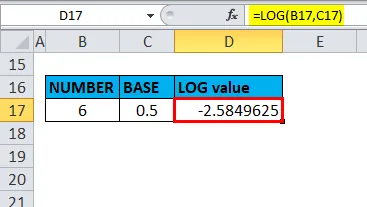
Primjer br. 4 - Kad osnovni argument ima negativnu vrijednost ili nulu
U dolje navedenom primjeru izračunajmo logaritam u excelu 47, s osnovnim argumentom "0" ZERO ili negativnom vrijednošću (-10).
Slijedite ove korake za izračun LOG-a u Excelu:
- Odaberite izlaznu ćeliju u kojoj trebamo pronaći vrijednost dnevnika tj. K8 u ovom primjeru.
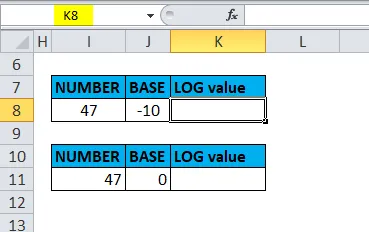
- Kliknite funkcijsku tipku (fx) na alatnoj traci formule, pojavit će se skočni prozor, ispod funkcije odabira, dvaput kliknite na funkciju LOG.
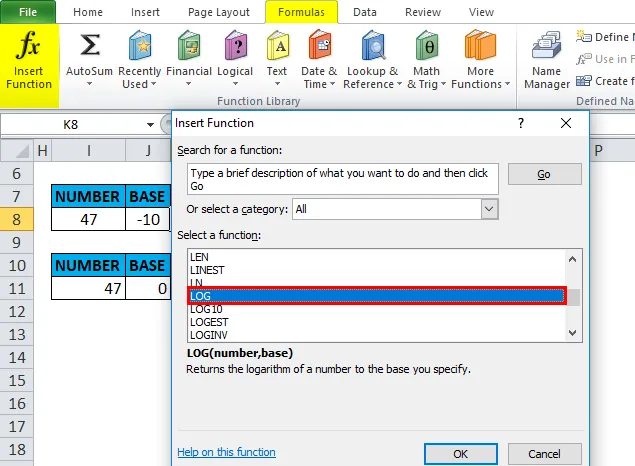
- Pojavit će se dijaloški okvir u kojem je potrebno popuniti argumente (broj i baza) za funkciju zapisnika.
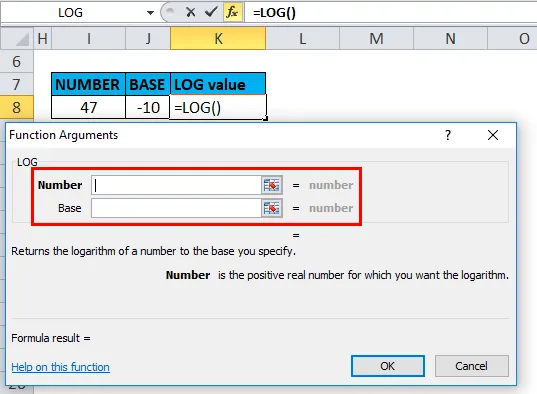
- Ovdje je broj 47, a osnovni argument je -1.
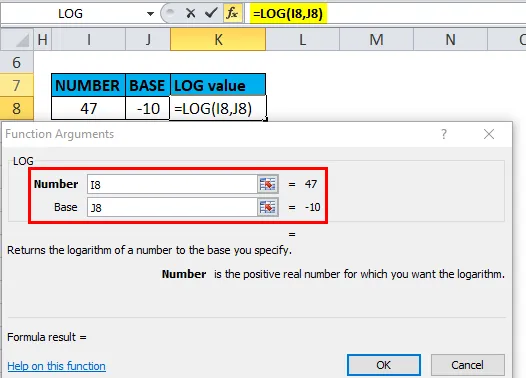
ili 0.

- Izračunajmo logaritam u excel vrijednosti i prikažemo odgovor #NUM! pogreška u izlaznoj ćeliji.

Primjer br. 5 - Kad osnovni argument nije numerička ili vrijednost teksta
U dolje navedenom primjeru izračunajmo logaritam 47, gdje je osnovni argument tekstualni niz tj. "EXCEL".
Slijedite ove korake za izračun LOG-a u Excelu:
- Odaberite izlaznu ćeliju u kojoj trebamo pronaći vrijednost dnevnika tj. K16 u ovom primjeru.
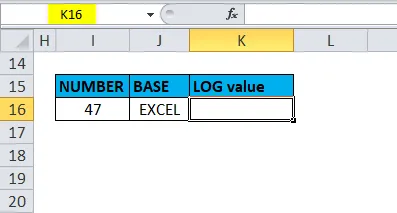
- Kliknite funkcijsku tipku (fx) na alatnoj traci formule, pojavit će se skočni prozor, ispod funkcije odabira, dvaput kliknite na funkciju LOG.
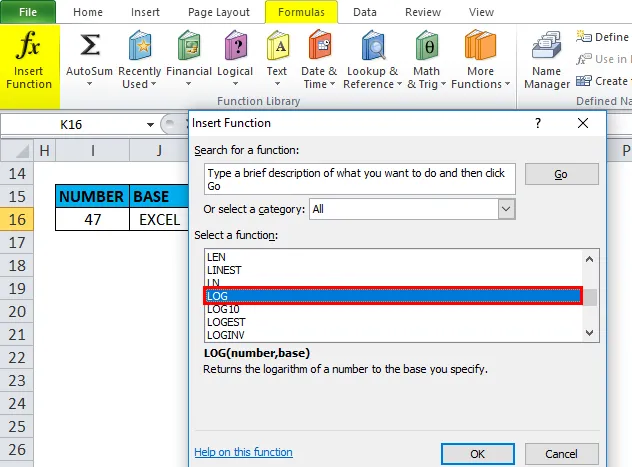
- Pojavit će se dijaloški okvir u kojem je potrebno popuniti argumente (broj i baza) za funkciju zapisnika.
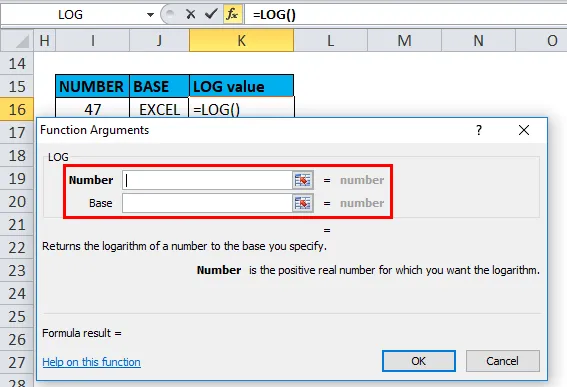
- Ovdje je broj 47, a osnovni argument je TEXT string tj. EXCEL.
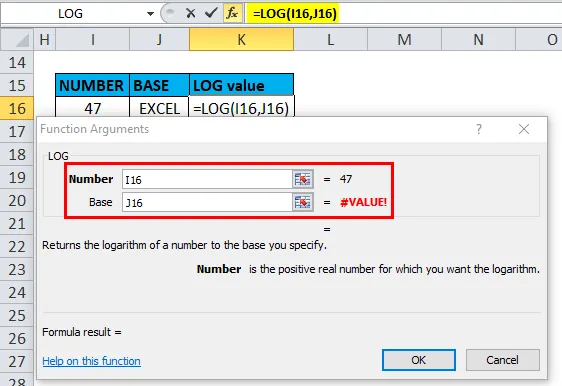
- Excel izračunava vrijednost logaritma i prikazuje odgovor # VALUE! pogreška u izlaznoj ćeliji.
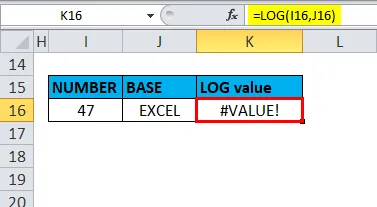
Stvari koje treba zapamtiti o LOG funkciji u Excelu
- Argument broja u funkciji LOG: Uvijek treba biti pozitivan realni broj koji želite izračunati logaritam u excelu.
- To bi trebala biti brojčana vrijednost i mora biti uvijek veća od nule.
- U argumentu Base, ako nije navedena nijedna baza, uvijek se pretpostavlja da je baza 10.
Pogreške funkcije LOG-a
Ako je došlo do pogreške u zapisničkoj funkciji, to je zbog jednog od sljedećeg:
Česte pogreške
1) # VRIJEDNOST! - Pojavljuje se zbog ili ako je dostavljeni argument broja ili je ponuđeni (osnovni) argument ne numerički.

2) # NUM! - Pojavljuje se zbog ili ako je argument isporučenog broja ili isporučeni (osnovni) argument negativna vrijednost ili nula.
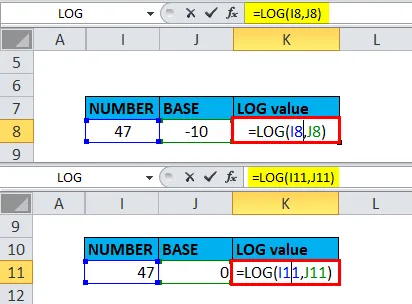
Izlaz će biti:

3) # DIV / 0! - Javlja se ako je ponuđeni (osnovni) argument jednak 1.
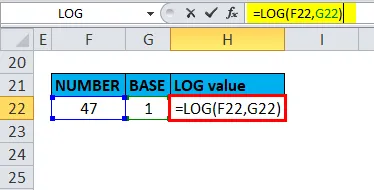
Izlaz će biti:
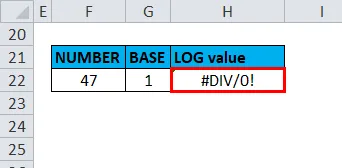
Preporučeni članci
Ovo je vodič za LOG u Excelu. Ovdje smo raspravljali o formuli LOG-a u Excelu i kako koristiti LOG funkciju u Excelu zajedno s praktičnim primjerima i download-ovim Excel predložakom. Možete i pregledati naše druge predložene članke -
- XIRR funkcija s Excelom
- Kako se NE upotrebljava u Excelu?
- Najbolji primjeri ILI funkcije u Excelu
- MS Excel: Pronađi funkciju